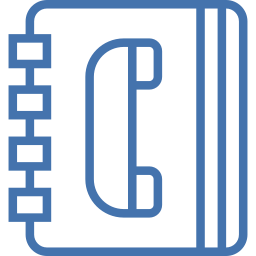Содержание
Заблокировать номер можно добавив его в черный список.
Черный список ограничивает поступление вызовов и СМС от определенных номеров. Если вам звонит номер из черного списка, вы не услышите звук сигнала, а телефон сразу отклонит вызов. В журнале такой звонок помечается как пропущенный.
Сообщения от заблокированных номеров приходят в отдельную папку.
Номер можно добавить в черный список через меню приложения «Телефон» или «Сообщения». На последних версиях Андроид при добавлении в черный список через любое меню номер будет заблокирован и для вызовов, и для смс. То есть при добавлении номера в черный список на звонки он автоматически добавится и в черный список на сообщения.
Функция «черный список» бесплатная.
В черный список можно добавить конкретные номера. Ограничить поступление вызовов просто с незнакомых номеров не получится. Однако вы можете настроить телефон так, чтобы не слышать звуков сигнала звонков и СМС от таких номеров. Подробнее об этом читайте в статье:
Как заблокировать звонки и сообщения от незнакомых номеров на Samsung Galaxy.
Ниже — пошаговые инструкции, как добавить номер в черный список в зависимости от версии Андроид.
Как добавить номер в черный список
- Откройте приложение Телефон.
- Нажмите Опции.
- Перейдите в Настройки.
- Выберите Блокировка номеров (возможен вариант Блокировка вызовов).
- Нажмите Список блокировки.
- Введите номер и нажмите «+».
- Откройте приложение Телефон.
- Нажмите на кнопку Меню или Опции.
- Выберите Вызов (возможен вариант Настройки вызовов).
- Нажмите Отклонение вызова.
- Выберите Режим автоотклонения.
- Вернитесь назад и перейдите в Черный список.
- Добавьте номер.
Что делать, если черный список не работает и вызовы от заблокированных номеров продолжают поступать
- Проверьте номер. Попробуйте вбить его через «+7», а не через «8» — то есть +79991234567 вместо 89991234567.
- Проверьте работу телефона с другой SIM-картой. Возможно, номер определяется неверно или определение номера не работает. Из-за этого функция «черный список» может не работать.
- Проверьте работу смартфона в безопасном режиме. В безопасном режиме отключаются все сторонние приложения. Если в безопасном режиме черный список работает нормально, значит, на работу смартфона влияет стороннее приложение. В обычном режиме по очереди отключайте приложения и проверяйте работу смартфона, чтобы понять, какое именно приложение приводит к сбою.
- Сделайте сброс настроек. Это устранит возможные программные сбои и ошибки. Однако при сбросе с телефона удаляются все данные, поэтому сперва рекомендуем вам сделать резервную копию файлов.
- Если ничего не помогло, пожалуйста, обратитесь в сервисный центр Samsung.
Содержание
Заблокировать номер можно добавив его в черный список.
Черный список ограничивает поступление вызовов и СМС от определенных номеров. Если вам звонит номер из черного списка, вы не услышите звук сигнала, а телефон сразу отклонит вызов. В журнале такой звонок помечается как пропущенный.
Сообщения от заблокированных номеров приходят в отдельную папку.
Номер можно добавить в черный список через меню приложения «Телефон» или «Сообщения». На последних версиях Андроид при добавлении в черный список через любое меню номер будет заблокирован и для вызовов, и для смс. То есть при добавлении номера в черный список на звонки он автоматически добавится и в черный список на сообщения.
Функция «черный список» бесплатная.
В черный список можно добавить конкретные номера. Ограничить поступление вызовов просто с незнакомых номеров не получится. Однако вы можете настроить телефон так, чтобы не слышать звуков сигнала звонков и СМС от таких номеров. Подробнее об этом читайте в статье:
Как заблокировать звонки и сообщения от незнакомых номеров на Samsung Galaxy.
Ниже — пошаговые инструкции, как добавить номер в черный список в зависимости от версии Андроид.
Как добавить номер в черный список
- Откройте приложение Телефон.
- Нажмите Опции.
- Перейдите в Настройки.
- Выберите Блокировка номеров (возможен вариант Блокировка вызовов).
- Нажмите Список блокировки.
- Введите номер и нажмите «+».
- Откройте приложение Телефон.
- Нажмите на кнопку Меню или Опции.
- Выберите Вызов (возможен вариант Настройки вызовов).
- Нажмите Отклонение вызова.
- Выберите Режим автоотклонения.
- Вернитесь назад и перейдите в Черный список.
- Добавьте номер.
Что делать, если черный список не работает и вызовы от заблокированных номеров продолжают поступать
- Проверьте номер. Попробуйте вбить его через «+7», а не через «8» — то есть +79991234567 вместо 89991234567.
- Проверьте работу телефона с другой SIM-картой. Возможно, номер определяется неверно или определение номера не работает. Из-за этого функция «черный список» может не работать.
- Проверьте работу смартфона в безопасном режиме. В безопасном режиме отключаются все сторонние приложения. Если в безопасном режиме черный список работает нормально, значит, на работу смартфона влияет стороннее приложение. В обычном режиме по очереди отключайте приложения и проверяйте работу смартфона, чтобы понять, какое именно приложение приводит к сбою.
- Сделайте сброс настроек. Это устранит возможные программные сбои и ошибки. Однако при сбросе с телефона удаляются все данные, поэтому сперва рекомендуем вам сделать резервную копию файлов.
- Если ничего не помогло, пожалуйста, обратитесь в сервисный центр Samsung.
14.05.2019
Обновлено: 17.02.2020
Как заблокировать номер на Samsung, если вас беспокоят звонки недоброжелателей? Функционал блокировки надоедливых абонентов заложен в смартфоны Samsung Galaxy по умолчанию. Вызов идет от неизвестного преследователя? И эта проблема решаема на Андроиде. Сейчас вы узнаете, как внести в черный список любой контакт по собственному усмотрению.
Содержание
- 1 Основные способы добавления номера в черный список
- 1.1 Альтернативный способ
- 1.2 Как заблокировать скрытый номер
- 2 Блокировка при помощи сторонних приложений
- 3 Как посмотреть заблокированные контакты
Основные способы добавления номера в черный список
В ОС Android существует два популярных способа добавлять людей в ЧС. В первом случае надо действовать через приложение “Телефон”.
Выбирайте неугодный номер (находить такие можно через раздел “Последние”). Тапните по “Сведениям” напротив выбранного абонента.
Обратите внимание на верхний угол экрана. Кликайте по точкам.
Теперь – щелчок по “Блокировке номера”.
Подтвердите свое желание.
Альтернативный способ
Второй метод предполагает работу с “Сообщениями”. Тут можно выбирать спам и свободно блокировать его отправителя. Алгоритм действий:
- Открыть сообщение, кликнуть по трем полоскам в углу.
- В открывшемся меню выбирайте функцию”Блокировать номер”.
- Подтвердить решение кнопочкой “ОК” (дополнительно можно удалять разговоры).
- Насладиться результатом.
Как заблокировать скрытый номер
Вам начал звонить неизвестный абонент? Создавать контакт не потребуется – сразу вносите его в ЧС. Вам потребуется зайти в “Настройки” через приложение “Телефон”.
Уже догадались, как заблокировать контакт на “Самсунге”? Жмите кнопку в левой части экрана – и удача вам улыбнется.
Финальный этап – ввод неопределенного номера и нажатие “плюсика”. Теперь ваше устройство никто не потревожит. Извлечь контакт из ЧС можно “минусом”.
Блокировка при помощи сторонних приложений
В Сети распространяется бесплатное приложение под названием “Черный список”. Инсталлируйте его к себе на смартфон. История звонков будет сохранена, но сигналы приходить перестанут. Вот несколько преимуществ данного ПО:
- экспорт перечня заблокированных контактов;
- ограничение неизвестных номеров;
- блокировка СМС;
- блокировка скрытых (приватных) абонентов;
- сообщения о поступивших звонках.
Как посмотреть заблокированные контакты
Окончательно потерять надоедливых спамеров не получится – все они сохранены в памяти смартфона. Через “Опции” и “Настройки” зайдите в раздел “Фильтр спама”. Здесь вас интересует “Управление”.
При желании абонент возвращается “в строй” за пару кликов. Как видите, разработчики Samsung предусмотрели любые неожиданности. Описанные действия не вызовут затруднений, но существенно упростят жизнь. Избавляйтесь от тех, кто вам мешает.
Кенет Вилсон (Написано статей: 122)
Основатель и администратор портала, редактор и эксперт. Специалист с высшим техническим образованием, имеющий практический опыт в работе с техникой. После окончания университета работала в нескольких IT-фирмах, где и начала вести свой блог. В последствии это переросло в несколько информационных сайтов, на одном из которых вы сейчас и находитесь. Основная задача Кен – проверка подлинности информации, указанной в поданными авторами статьях. Просмотреть все записи автора →
Оценка статьи:
Загрузка…
What to Know
- Galaxy S7-S10: Go to Phone > Recents. Select the phone number. Choose Details > Block. If not visible, choose Menu > Block.
- Galaxy S6: From the Phone app, select Menu > Settings > Block numbers or Block list. Enter the number and choose + > Save.
Android devices include a variety of call blocking options. For Galaxy phones, Samsung offers its own set of solutions, including the ability to quickly add phone numbers to an Auto reject or Block list, although the specifics depend on which Galaxy phone you’re using. Learn how to block numbers using Samsung Galaxy S10, S9, S8, S7, S6, and S5 devices.
How to Block a Number on Galaxy S10, S9, S8, and S7
You can block calls directly through the Phone menu instead of going to the Block list first. These instructions apply to Android OS version 11 and higher.
-
Open the Phone app and choose Recents.
-
Press and hold your finger on the number you want to block until a menu pops up.
-
Tap Block. Then tap Block again to confirm.
On certain recent Galaxy phones, you can opt to reject a number either Always or Just once. Some recent models also prevent a blocked number from contacting you by text messaging as well as by phone.
-
Alternatively, from the Phone app, tap Menu > Settings > Block numbers or Block list.
-
Tap Add a number and enter the number you want to block.
To unblock a caller, tap Remove or Minus (-) next to the number.
-
Select Block.
To block and unblock all unknown callers, toggle the Unknown switch.
How to Block a Number on Galaxy S5
To block a number on the AT&T edition of the Galaxy S5, you need to remove a phone number from your Auto reject list. Here’s how:
-
From the Phone app, go to Menu > Settings > Call > Call rejection > Auto reject list.
-
Tap Delete.
-
Tap the checkbox next to the desired phone number.
-
Tap Delete again.
Consistency Is Evolving
Overall, call blocking features on Galaxy phones have evolved over the years to improve their elegance, flexibility, and compatibility with call blocking capabilities on other Galaxy and non-Galaxy models. However, standardization of these features across all Galaxy phone models, from all carriers, hasn’t quite happened.
Certain features appear on some Galaxy phones, but not all. You may also encounter variations in the terminology and icons appearing in menus. For instance, what was once known as the Auto reject list on Galaxy phones is now typically called the Block list. Unknown callers might instead be referred to as Anonymous callers or as Contacts without numbers.
Reasons for the Differences
The version of Android installed on your phone partially dictates call blocking capabilities. From the Galaxy S5 to the S9 alone, Samsung moved from Android 4.4 KitKat to Android 8.0 Oreo, with wireless carriers adopting these versions at their respective paces.
In its online documentation for the Galaxy S6, for example, T-Mobile describes two different techniques for blocking phone numbers; one method is for a Galaxy S6 running Android 5.0 Lollipop, while the other is for Android 6.0 Marshmallow. If you updated an older Galaxy model to a more recent version of Android, your call blocking features may have changed, too.
Complicating matters further is how wireless providers differentiate their phones through the feature sets they offer. Despite being the same phone, a T-Mobile Galaxy S9 may differ from a Galaxy S9 sold by Verizon or AT&T.
What Else Can You Do?
If these methods and their variations don’t work for you, search online for carriers’ product manuals for their editions of various Galaxy series. Alternatively, contact your provider for specifics about how to block phone numbers on your specific Galaxy phone model.
You can find plenty of third-party call blocking apps available, too.
Thanks for letting us know!
Get the Latest Tech News Delivered Every Day
Subscribe
What to Know
- Galaxy S7-S10: Go to Phone > Recents. Select the phone number. Choose Details > Block. If not visible, choose Menu > Block.
- Galaxy S6: From the Phone app, select Menu > Settings > Block numbers or Block list. Enter the number and choose + > Save.
Android devices include a variety of call blocking options. For Galaxy phones, Samsung offers its own set of solutions, including the ability to quickly add phone numbers to an Auto reject or Block list, although the specifics depend on which Galaxy phone you’re using. Learn how to block numbers using Samsung Galaxy S10, S9, S8, S7, S6, and S5 devices.
How to Block a Number on Galaxy S10, S9, S8, and S7
You can block calls directly through the Phone menu instead of going to the Block list first. These instructions apply to Android OS version 11 and higher.
-
Open the Phone app and choose Recents.
-
Press and hold your finger on the number you want to block until a menu pops up.
-
Tap Block. Then tap Block again to confirm.
On certain recent Galaxy phones, you can opt to reject a number either Always or Just once. Some recent models also prevent a blocked number from contacting you by text messaging as well as by phone.
-
Alternatively, from the Phone app, tap Menu > Settings > Block numbers or Block list.
-
Tap Add a number and enter the number you want to block.
To unblock a caller, tap Remove or Minus (-) next to the number.
-
Select Block.
To block and unblock all unknown callers, toggle the Unknown switch.
How to Block a Number on Galaxy S5
To block a number on the AT&T edition of the Galaxy S5, you need to remove a phone number from your Auto reject list. Here’s how:
-
From the Phone app, go to Menu > Settings > Call > Call rejection > Auto reject list.
-
Tap Delete.
-
Tap the checkbox next to the desired phone number.
-
Tap Delete again.
Consistency Is Evolving
Overall, call blocking features on Galaxy phones have evolved over the years to improve their elegance, flexibility, and compatibility with call blocking capabilities on other Galaxy and non-Galaxy models. However, standardization of these features across all Galaxy phone models, from all carriers, hasn’t quite happened.
Certain features appear on some Galaxy phones, but not all. You may also encounter variations in the terminology and icons appearing in menus. For instance, what was once known as the Auto reject list on Galaxy phones is now typically called the Block list. Unknown callers might instead be referred to as Anonymous callers or as Contacts without numbers.
Reasons for the Differences
The version of Android installed on your phone partially dictates call blocking capabilities. From the Galaxy S5 to the S9 alone, Samsung moved from Android 4.4 KitKat to Android 8.0 Oreo, with wireless carriers adopting these versions at their respective paces.
In its online documentation for the Galaxy S6, for example, T-Mobile describes two different techniques for blocking phone numbers; one method is for a Galaxy S6 running Android 5.0 Lollipop, while the other is for Android 6.0 Marshmallow. If you updated an older Galaxy model to a more recent version of Android, your call blocking features may have changed, too.
Complicating matters further is how wireless providers differentiate their phones through the feature sets they offer. Despite being the same phone, a T-Mobile Galaxy S9 may differ from a Galaxy S9 sold by Verizon or AT&T.
What Else Can You Do?
If these methods and their variations don’t work for you, search online for carriers’ product manuals for their editions of various Galaxy series. Alternatively, contact your provider for specifics about how to block phone numbers on your specific Galaxy phone model.
You can find plenty of third-party call blocking apps available, too.
Thanks for letting us know!
Get the Latest Tech News Delivered Every Day
Subscribe
Как заблокировать номер на Самсунге: инструкция по блокировке неизвестных номеров
Способ, как заблокировать номер на Самсунге, встроен в систему. Вам не придётся устанавливать дополнительные программы – только если будет нужен расширенный функционал. Добавить надоедливые номера в «чёрный список» или убрать их оттуда можно с помощью простой инструкции, которую я приведу ниже. Более того, вы можете ограничить СМС и ММС и заблокировать звонки от неизвестных контактов. О том, как как в телефоне Самсунг заблокировать контакт различными способами – далее в статье.
Как заблокировать номер на Самсунге
Способ 1: через Настройки
Чтобы заблокировать на Самсунге номер телефона, выполните такие действия:
- Перейдите в приложение телефона.
- Нажмите три точки в углу экрана, и затем перейдите на Настройки.
- Откройте пункт «Блокировка номеров».
- Введите любой номер, который хотите заблокировать. Либо нажмите на иконку справа и выберите контакт из телефонной книги.
- После ввода нажмите на плюсик, который появится справа.
Способ 2: через контакт
Существует ещё один способ, как заблокировать абонента в телефоне Самсунг напрямую. Чтобы добавить абонента в «чёрный список» на Самсунге:
- перейдите в приложение «Телефон»;
- найдите нежелательный контакт и нажмите на нём. Затем нажмите на иконку информации об абоненте;
- в углу экрана есть три точки – выберите их. После этого вы сможете добавить номер в чёрный список;
- нажав на три точки ещё раз, вы таким же образом можете разблокировать контакт.
Способ 3: через Сообщения
Ещё один способ блокировки абонентов – через Сообщения.
Чтобы заблокировать контакт:
- Перейдите в приложение смс-сообщений.
- Зайдите в разговор и нажмите три точки в углу, вызвав меню.
- Нажмите «Блокировать номер».
- После этого подтвердите действие. При необходимости вы можете удалить весь разговор.
Что произойдёт, если позвонит заблокированный абонент
При звонке заблокированный абонент услышит сигнал, будто вызов отклонён. Иногда это также могут быть длинные гудки дозвона. Но чаще всего это будут именно короткие гудки, будто абонент разговаривает.
На смартфоне Самсунг, который должен был принять звонок, ничего не отобразится. Но если перейти в приложение «Телефон», во вкладке «Последние» будут отображены все вызовы. На заблокированные попытки укажет иконка с перечёркнутым кругом.
Кстати, а вы знали, как поставить вспышку при звонке? Если нет, то о данной удобной функции мы тоже успели рассказать.
Что означает «блокировать по адресу»
В некоторых моделях Самсунг присутствует опция блокировки сообщений – СМС и ММС. При этом контакты могут вас набирать. Это значит «блокировать по адресу» в телефоне Самсунг, что не очень понятно по названию. Такой чёрный список можно очистить, перейдя в приложение Сообщения – настройки – общие настройки. Там должен быть пункт «Чёрный список смс» или подобная надпись. Его можно удалить.
Как разблокировать номер
Чтобы удалить номер из «чёрного списка» и разблокировать абонента, проделайте такие действия:
- Перейдите в приложение «Телефон».
- Нажмите на три точки в верхнем правом углу экрана, а затем на надписи Настройки.
- Откройте «Блокировку номеров».
- Вы увидите список контактов, а справа от них – иконки «минус».
- Нажатие на «минус» удалит абонента из «чёрного списка».
В более ранних версиях Андроид инструкция выглядит иначе:
- Перейдите в Настройки.
- Пункт Вызовы.
- Строка «Отклонение вызова».
- Раздел «Чёрный список».
- Отметьте галочкой контакты, которые нужно убрать из списка и нажмите «Корзину».
Как заблокировать неизвестные номера
Чтобы заблокировать скрытый номер на Самсунге достаточно включить один переключатель. Для этого:
- Перейдите в приложение телефона и его настройки с помощью трёх точек в углу экрана.
- Нажмите на пункт «Блокировка номеров».
- Выше списка контактов есть переключатель. Активируйте его.
Теперь любые анонимные и скрытые абоненты, имя которых не определяется смартфоном, не смогут вам дозвониться.
Если вы хотите, чтобы на смартфон могли дозвониться только абоненты, которые есть в адресной книге, то нужно воспользоваться функцией «не беспокоить». В этом случае абонент будет слышать длинные гудки, а не короткие, а вы будете видеть звонки, как неотвеченные. Но в целом эффект блокировки для вас будет выглядеть так же.
Инструкция, как заблокировать все неизвестные номера на Самсунге:
- Перейдите к Настройкам.
- Откройте Уведомления (от 9-ой версии Андроид и выше) или Звук и вибрация (для версий ниже).
- Зайдите в пункт «Не беспокоить».
- Откройте «Разрешить исключения».
- Поочередно зайдите в пункты «Вызовы от» и «Сообщения от» и выберите «Только контакты». Для версии Андроид ниже 9-ой также отметьте пункты Другое, повторные вызовы, разрешить уведомления.
- Также для Андроида ниже 9-ой версии зайдите в пункт Скрывать визуальные уведомления. Отметьте их как для включенного, так и для выключенного экрана.
- Вернитесь назад и активируйте режим «Не беспокоить».
Теперь при звонке неизвестного абонента ничего не произойдёт. Вы только увидите пропущенную запись в области уведомлений.
Отключить подобную блокировку всех неизвестных контактов можно просто выйдя из режима «Не беспокоить», а вернуть – заново включив его. На Самсунг указанные выше настройки нужно выполнить только один раз в начале.
Дополнительные способы блокировки
Кроме блокировки контактов на уровне смартфона, вы можете обратиться непосредственно к оператору. Многие мобильные компании предоставляют услугу «Чёрный список». Но, по моему мнению, настройки телефона более гибкие и быстрые.
Ещё один способ заблокировать контакт – установить специальное приложение. В Плей Маркете много таких бесплатных программ. Например, Calls Blacklist. Но вы можете найти там и другие утилиты. С помощью такого ПО можно настроить блокировку скрытых и неизвестных номеров, отдельную блокировку СМС и ММС, а также стандартную работу с Чёрным списком. Причём некоторые операции будет выполнить проще, чем в указанных выше «родных» для смартфона инструкциях. Тем не менее, такие утилиты будут быстрее разряжать батарею смартфона.
Теперь вы знаете все способы, как заблокировать и разблокировать контакты, как посмотреть заблокированные номера на Самсунге, как ограничить звонки от скрытых и неизвестных абонентов. Надеюсь, данная информация вам пригодится и сделает использование смартфона от Самсунг ещё удобнее.
Как заблокировать номер на Samsung, если вас беспокоят звонки недоброжелателей? Функционал блокировки надоедливых абонентов заложен в смартфоны Samsung Galaxy по умолчанию. Вызов идет от неизвестного преследователя? И эта проблема решаема на Андроиде. Сейчас вы узнаете, как внести в черный список любой контакт по собственному усмотрению.
Содержание
- Основные способы добавления номера в черный список
- Блокировка при помощи сторонних приложений
- Как посмотреть заблокированные контакты
- Добавляем номер в ЧС на телефоне Самсунг
- Как добавить номер в черный список Самсунг через приложения
- Частые вопросы/ответы
- Как внести номер в черный список на Samsung Galaxy стандартными методами
- Как заблокировать номер и сообщения на смартфоне Samsung с помощью программы
- Как заблокировать контакт?
- Как заблокировать неизвестный номер?
- Как заблокировать номер телефона с помощью встроенных в Android функций блокировки
- Стоковый Android
- Как заблокировать номер на телефонах Samsung
- Как заблокировать номер на телефонах LG
- Как заблокировать номер на телефонах HTC
- Как заблокировать номер на телефонах Huawei и Honor
Основные способы добавления номера в черный список
В ОС Android существует два популярных способа добавлять людей в ЧС. В первом случае надо действовать через приложение “Телефон”.
Выбирайте неугодный номер (находить такие можно через раздел “Последние”). Тапните по “Сведениям” напротив выбранного абонента.
Обратите внимание на верхний угол экрана. Кликайте по точкам.
Теперь – щелчок по “Блокировке номера”.
Подтвердите свое желание.
Альтернативный способ
Второй метод предполагает работу с “Сообщениями”. Тут можно выбирать спам и свободно блокировать его отправителя. Алгоритм действий:
- Открыть сообщение, кликнуть по трем полоскам в углу.
- В открывшемся меню выбирайте функцию”Блокировать номер”.
- Подтвердить решение кнопочкой “ОК” (дополнительно можно удалять разговоры).
- Насладиться результатом.
Как заблокировать скрытый номер
Вам начал звонить неизвестный абонент? Создавать контакт не потребуется – сразу вносите его в ЧС. Вам потребуется зайти в “Настройки” через приложение “Телефон”.
Уже догадались, как заблокировать контакт на “Самсунге”? Жмите кнопку в левой части экрана – и удача вам улыбнется.
Финальный этап – ввод неопределенного номера и нажатие “плюсика”. Теперь ваше устройство никто не потревожит. Извлечь контакт из ЧС можно “минусом”.
Блокировка при помощи сторонних приложений
В Сети распространяется бесплатное приложение под названием “Черный список”. Инсталлируйте его к себе на смартфон. История звонков будет сохранена, но сигналы приходить перестанут. Вот несколько преимуществ данного ПО:
- экспорт перечня заблокированных контактов;
- ограничение неизвестных номеров;
- блокировка СМС;
- блокировка скрытых (приватных) абонентов;
- сообщения о поступивших звонках.
Как подключить приложение Триколор Онлайн ТВ на Samsung Smart TV
Как посмотреть заблокированные контакты
Окончательно потерять надоедливых спамеров не получится – все они сохранены в памяти смартфона. Через “Опции” и “Настройки” зайдите в раздел “Фильтр спама”. Здесь вас интересует “Управление”.
При желании абонент возвращается “в строй” за пару кликов. Как видите, разработчики Samsung предусмотрели любые неожиданности. Описанные действия не вызовут затруднений, но существенно упростят жизнь. Избавляйтесь от тех, кто вам мешает.
—> —> —> —>
После того, как мы написали обширную стать о добавлении номера в ЧС посредством возможностей самой системы Андроид, нам стали часто присылать сообщения с просьбой написать статью, как добавить номер в черный список на телефоне Самсунг.
Вам нужно будет проделать примерно такие же действия, как мы описывали в общей статье. Это хорошо, что ни один из производителей не решил усложнить добавление номера в черный список, и все практически используют стандартную процедуру.
Обновление информации! Проверена актуальность статьи, дописаны ответы на самые популярные вопросы по теме и отредактированы упомянутые приложения — 29.04.2018
Добавляем номер в ЧС на телефоне Самсунг
Итак, начнем. Выполняем следующие действия:
- Открываем системное приложение, которое называется «Звонки«, обычно с его помощью вы звоните кому-нибудь, выглядит оно как зеленая или голубая трубочка, в зависимости от модели смартфона;
- Переходим в пункт «Журнал«, после открытия самого меню звонков;
- Выбираем тот номер, который необходимо добавить в Black List;
- Далее на открывшейся странице находим подпункт «Опции«. Искать его нужно в правом верхнем углу и иногда оно выглядит как три точки, расположенные вертикально;
- Далее появится меню, в котором нужно нажать на раздел с названием «Блокировка«;
- После нажатия появится всплывающее меню, в котором можно заблокировать не просто входящие звонки, но и сообщение от абонента. Поставив галочку в нужном месте, нажмите «ДА» и сохранитесь.
Именно так происходит занесение номера в черный список на устройствах Samsung последнего поколения. Как видите, ничего сложного нет и разберется с такой процедурой точно каждый.
Как добавить номер в черный список Самсунг через приложения
Черный список, который встроен в смартфон, настроить невозможно. Если вам поступает много нежелательных звонков, то тогда самый лучший вариант — это скачать специальное приложение. Оно позволит настроить черный список по вашему желанию. Таких приложений в магазине Google Play очень много. В строке поиска введите название приложения, которое хотите найти и скачивайте его. Мы же советуем такие приложения.
Черный Список
Черный список Developer: Vlad Lee Price: Free
Легкое в управлении приложение, которое может блокировать не только звонки, но и сообщения. Вы можете вручную указать нежелательные номера. Поддерживается блокировка даже скрытых номеров, что довольно большая редкость. Есть опция автоматического блокирования всех входящих звонков или совершенных только в мессенджерах.
Присутствует и функция «Белого Списка», работающая наоборот и не позволяющая удалять, изменять, блокировать очень важные контакты.
Таким образом, программа идеально подходит пользователям, работающим с большим количеством людей, у которых нет времени на детальную настройку и изучение замысловатого интерфейса. Просто, быстро и комфортно — главные плюсы приложения «Черный Список».
Черный Список +
Черный список+ Developer: Vlad Lee Price: Free
Немного улучшено приложение от того же самого разработчика. С его помощью можно внести не прост один номер, но и целую группу, и установить разные режимы блокировки. Есть версия PRO, с возможностью установить пароль, и много других наворотов.
Но и бесплатная версия хороша в своем функционале:
- Есть несколько режимов блокировки;
- Можно настроить время, в которое входящие вызовы будут автоматически отключатся, не дожидаясь абонента. Это великолепная опция для ночных часов или во время важной работы.
- Все звонки, совершенные заблокированными людьми, не будут показываться в общей «Телефонной книге». Это позволит не засорять список ненужной информацией.
- Все детали про заблокированные контакты находятся в специальном архиве приложения.
Блокировщик звонков
Блокировщик звонков Developer: AndroidRock Price: Free
Минимальные настройки и упрощенный интерфейс — это главные преимущества данной программы. Можно включить прием звонков только от популярных операторов, запретив отправку сообщений или совершения вызова на ваш номер роботам (такси, реклама и прочие).
Blacklist — звонки и смс
Черный список (звонки и смс) Developer: lithiumS Price: Free
Приложение дает возможность добавит номера в ЧС несколькими способами. При чем есть в этом приложении, в отличие от всех, вариант поддержки блокировки сообщений и звонков не с цифровых, а буквенных номеров, с которых обычно приходит всякий спам.
Все указанные приложения бесплатные, за исключением тех, которые по сути не берут денег за стандартные настройки, но предлагают более расширенные «PRO» версии.
Частые вопросы/ответы
Обычно такая информация ему не предоставляется. Будут идти просто короткие гудки с последующим сбрасыванием, или ответ робота, что пользователь недоступен в данный момент. Это зависит от программы. В большинстве случаев приложения позволяют выбирать, для каких целей вы ставите ЧС: звонки, сообщения, или и то и другое. Ответ: Сторонние приложения там не требуются. В данном мессенджере присутствует системная опция блокировки. Для ее включения нажмите на три точки, расположенные в правом верхнем углу, и кликнете «Заблокировать». Вы — да, но ему перезвонить не удастся. Вам будут приходить бесшумные уведомления, оповещающие, что вы пропустили определенное количество звонков с определенного номера. На новых версиях операционной системы, преимущественно Андроид 7 и 8, оповещения можно настраивать по своему вкусу и выключать ненужные.
Как видим, на Самсунге, как и на любом другом телефоне, достаточно просто добавить контакт в Черный Список, и для этого существует большое количество разных вариантов и программ. Удачи!
- Просмотров: 163 639
- Обсуждений: 5
Если вы хотите избавиться от надоедливых звонков от мошенников или продавцов, которые реализовывают различные товары по телефону, тогда читайте дальше. Все смартфоны линейки Samsung Galaxy обладают таким функционалом по умолчанию, так что никаких приложений устанавливать не придется. Но мы также расскажем о решениях от сторонних разработчиков, которые предлагают больше возможностей.Оба способа позволяют блокировать не только входящие звонки, но и сообщения.
Как внести номер в черный список на Samsung Galaxy стандартными методами
Способ 1:
- Нажмите по номеру в журнале или в контактах
- В правом верхнем углу нажмите по кнопке “Меню”, а затем выберите пункт “Блокирование/разблокирование номера”
Если вы хотите заблокировать как звонки, так и сообщения, тогда передвиньте оба переключателя во включенное состояние, или только один, который нужно. Способ 2:
- Откройте приложение “Сообщения”
- Нажмите по кнопке “Опции” в верхнем правом углу, а затем выберите “Настройки”
- Перейдите в подменю “Фильтр спама”, а затем в “Управление спам номерами”
- Далее введите в поле номер, а затем нажмите плюс
Если вы также хотите управлять своим списком заблокированных звонков, тогда попробуйте бесплатное приложение “Черный список”. Оно позволяет пополнить черный список сохраненным контактом, номером из журнала или просто добавить вручную.
По блокировке телефон перестает информировать вас о входящем звонке или сообщении, но их история хранится в самом приложении, так что вы всегда будете знать о попытке к вам дозвониться или написать. Основные преимущества программы “Черный список”: Приложение очень легкое и не требует много ресурсов для работы в фоне. Если вы пользуетесь программами для ускорения работы системы смартфона, тогда необходимо добавить данный инструмент в исключения, поскольку они могут конфликтовать. Также подписывайтесь на наши страницы Вконтакте, Facebook или Twitter, чтобы первыми узнавать новости из мира Samsung и Android. Нашли ошибку? Выделите ее и нажмите Ctrl+Enter
Как заблокировать контакт?
В том случае, если абонент вам знаком и имеет несколько номеров, можно заблокировать контакт целиком со всеми его номерами.
Для этого заходим в “Контакты”, выбираем нужный и в верхнем правом углу нажимаем на троеточие.
В выпадающем списке нажимаем на “Заблокировать контакт”, а после – на кнопку “Блокировать”.
Как заблокировать неизвестный номер?
В том случае, если вы не знаете кто звонит, можно добавить номер прямиком в черный список без создания контакта.
Для этого заходим в приложение “Телефон”, нажимаем троеточие в верхнем правом углу и выбираем пункт “Настройки”.
В открывшемся меню нажимаем на пункт “Блокировка номеров”, вводим номер телефона и нажимаем на “+”.
Номер добавлен и для того, чтобы убрать его из черного списка, достаточно нажать на кнопку “-” расположенную рядом.
Если вы хотите получать звонки только от своих контактов и блокировать неизвестные номера, активируйте переключатель возле пункта “Блокировка неизвестных абонентов”.
Другие инструкции:
Вам помогло? Оцените статью: 02.06.2019
Как заблокировать номер телефона с помощью встроенных в Android функций блокировки
Большинство Android-смартфонов имеют встроенный способ блокировки определенных номеров. Тем не менее, универсального способа сделать это не существует, поэтому, производителям часто приходилось встраивать эту функцию в свои собственные программные оболочки.
Вот почему процедура блокировки номера может быть уникальной для вашего конкретного устройства, так как она варьируется от телефона к телефону. Само собой разумеется, мы не можем вдаваться в подробности о необходимых шагах для блокировки вызовов на каждом отдельном телефоне, но объясним вам идею и покажем, как это делается на самых популярными устройствами.
Стоковый Android
Для блокировки номер телефона на смартфоне со стоковой ОС Android, таком как , есть два способа. Самый простой — открыть приложение «Телефон» и перейти в раздел с вашими последние вызовами. Длительным нажатием на любой из них вызовите контекстное меню и выберите «Заблокировать номер».
Второй способ заключается также в открытии приложения «Телефон», но дальше вам нужно перейти в меню, нажав на иконку в верхнем правом углу и выбрать «Настройки». Здесь просто нажмите «Блокировка вызова» и добавьте номера, которые хотите заблокировать.
Как заблокировать номер на телефонах Samsung
Samsung является крупнейшим производителем смартфонов в мире, а поэтому вероятность того, что у большинства наших читателей смартфон именно от этого производителя, очень высока. Хотите избавиться от этих надоедливых абонентов? Мы вам расскажем, как.
- Откройте приложение «Телефон».
- Выберите, какой номер вы хотите заблокировать, и нажмите «Еще» в правом верхнем углу.
- Выберите «Добавить в список автоматического отклонения».
- Чтобы удалить или внести дополнительные изменения, перейдите в «Настройки» > «Настройки вызова» > «Все вызовы» > «Автоотклонение».
Как заблокировать номер на телефонах LG
Теперь мы разберёмся, как заблокировать номер телефона, если у вас телефон LG. Процесс очень похож на то, как это происходит у других моделей телефонов в этом списке, но есть небольшие различия.
- Откройте приложение «Телефон».
- Нажмите значок с тремя точками (в верхнем правом углу).
- Выберите «Настройки вызова».
- Выберите «Отклонить вызовы».
- Нажмите кнопку «+» и добавьте номера, которые вы хотите заблокировать.
Как заблокировать номер на телефонах HTC
Блокировка звонков на устройствах HTC очень проста: процесс занимает всего несколько секунд. Вот как это сделать:
- Откройте приложение «Телефон».
- Нажмите и удерживайте номер телефона.
- Выберите «Заблокировать контакт».
- Нажмите «ОК».
- Вы можете удалить их из списка заблокированных в приложении HTC People.
Как заблокировать номер на телефонах Huawei и Honor
Не смотря на многочисленные проблемы, Huawei в данный момент все еще является вторым по величине производитель смартфонов в мире, а поэтому ее смартфонов у наших читателей тоже много. Блокировка звонков на телефонах Huawei и Honor выполняется очень быстро и просто.
- Откройте приложение Dialer.
- Нажмите и удерживайте номер, который вы хотите заблокировать.
- Нажмите «Заблокировать контакт», и все готово.
Делитесь своим мнением в комментариях под этим материалом и в нашем Telegram-чате.
Используемые источники:
- https://samsung-wiki.com/kak-zablokirovat-nomer-na-samsung.html
- https://gurudroid.net/kak-dobavit-nomer-v-chernyj-spisok-na-telefone-samsung.html
- https://nanoreview.net/10308-kak-dobavit-nomer-v-chernyy-spisok-na-smartfone-samsung-galaxy.html
- https://kak-na-android.ru/kak-dobavit-v-chernyj-spisok-na-samsung.html
- https://androidinsider.ru/polezno-znat/kak-zablokirovat-nomer-na-android.html
Во многих брендах смартфонов есть свой Black List. С его помощью можно отсеивать сообщения от нежелательных абонентов. Рассмотрим чёрный список в телефонах бренда Самсунг: где можно его найти, как туда занести абонента, а потом убрать. Обо всём по порядку вы узнаете в данной статье.
- Для чего нужен чёрный список в Samsung
- Где найти Black List в телефоне Самсунг
- Каким образом занести или убрать контакт из чёрного списка на Самсунг
- Приложения «Call Blocker» для добавления абонентов в чёрный список
- Почему не приходят сообщения на Самсунг
Для чего нужен чёрный список в Samsung
Большинство из нас сталкивались с ситуациями, когда нас донимают знакомые или незнакомые люди звонками по телефону. Чёрный список был создан для того, чтобы мы смогли блокировать ненужные входящие SMS или звонки на своём телефоне. Создавать перечень из номеров, которые не смогут до нас дозвониться. В мобильных устройствах Самсунг такой список скрывает короткие текстовые и мультимедийные сообщения в специальную папку заблокированных. При этом пользователь получает уведомление, что хранилище спама пополнилось.
Это может быть полезным: как перенести данные с Самсунга на Самсунг.
Где найти Black List в телефоне Самсунг
Приложение «Чёрный список» в смартфонах Samsung может находится в разных местах. Это зависит не только от модели устройства, но и от версии ОС Android, которой он обладает.
Для того, чтобы открыть ЧС, перейдите в приложение «Телефон»:
- В окне с цифровой клавиатурой для набора номера или комбинации выберите три точки вверху;
Выберите вверху три точки в Самсунг - Появится контекстное меню с пунктом «Настройки» — выберите его;
- В новом окне выберите строку «Блокировка номеров»;
Выберите пункт «Блокировка номеров» - В окне приложения можно включить функцию блокировки неизвестных абонентов. В таком случае вам смогут дозвониться только те, кто занесён в вашу телефонную книгу. При этом даже те номера, для которых не сохранено имя.
Активируйте пункт «Блокировка неизвестных номеров»
Если в данный момент этот пункт активирован на Самсунге, вы можете его выключить, передвинув ползунок в положение «Неактивно». Функция будет полезной для тех, кто хочет принимать звонки только из фиксированного списка или телефонной книги.
Читайте также: KNOX Samsung — что это такое.
Каким образом занести или убрать контакт из чёрного списка на Самсунг
Когда появляется необходимость найти контакт, добавить его в ЧС на Самсунге или удалить из списка, выполните следующую инструкцию:
- Снова откройте приложение «Телефон». Это можно сделать, нажав зелёную трубку в главном меню или внизу экрана смартфона;
Откройте приложение «Телефон» - Во вкладках телефона выберите «Контакты» и выше нажмите кнопку «Опции»;
Нажмите на кнопку «Опции» вверху экрана - В контекстном меню нажмите на кнопку «Настройки»;
Нажмите на кнопку «Настройки» в опциях телефона - В некоторых версиях ОС необходимо также выбрать пункт «Блокировка вызова»;
- И откройте список блокировки смартфона Samsung. В списке будут находиться номера, которые были занесены в него ранее. Или он будет пуст, если вы открываете его впервые;
- В этом окне есть три способа добавления контакта: ввод цифр номера, добавление из книги контактов или из списка набранных номеров. Выберите подходящий и добавьте номер;
3 способа добавления контакта в ЧС - Когда в вашем списке появятся номера, их можно удалить, нажав на знак минуса красного цвета.
Нажмите на знак минуса для удаления контакта из ЧС
Стандартное приложение имеет ограниченный набор функций. Но их вполне достаточно для того, чтобы управлять чёрным списком контактов. Более интересные возможности есть в сторонних приложениях, который можно скачать на Samsung из Play Market.
Это интересно: как сбросить Самсунг до заводских настроек.
Приложения «Call Blocker» для добавления абонентов в чёрный список
В Плей Маркете можно загрузить приложение Call Blocker для устройств Samsung. Это комплекс утилит, который поможет противостоять не только нежелательным номерам, но и определить, принадлежит ли он мошенникам.
В программе можно совершать поиск по базе номеров злоумышленников, если вам часто звонят с неизвестных номеров. Заблокированные звонки вас не будут беспокоить. Они бесшумно сохраняются в архив, из которого можно просмотреть все детали.
Вот основные функции Call Blocker:
| Возможности приложения: | Пояснение: |
|---|---|
| Многозадачность. | Полноценный блокировщик СМС сообщений и входящих вызовов. |
| Приложение умеет распознавать звонки, которые совершаются роботом из различных сервисов. | Оно сразу же блокирует их. |
| Функция Enhanced CallerID. | Автоматический определить контактов. |
| Функция «Не беспокоить». | В ней можно создавать расписание, в какие часы или дни вас не будут беспокоить входящие вызовы и SMS. |
Приложение поддерживается большинством версий Андроид, включая 4.0.
Кроме упомянутых, в приложении Call Blocker есть ряд других, менее значительных функций. После его установки на смартфон Самсунг вы сможете подробнее с ними ознакомиться.
Почему не приходят сообщения на Самсунг
Как удалять контакты из своего смартфона в стандартном приложении вы уже знаете. Поэтому если не приходят сообщений на устройстве — проверьте чёрный список в своем телефоне Самсунг, найдите и уберите контакты из него, которые были добавлены. Если дело не в этом, нужно определить, SMS не приходят от одного абонента или от всех сразу. Попросите своих знакомых прислать вам сообщение. Лучше, чтобы это были абоненты другого оператора. Возможно, на линии вашего происходят профилактические работы. И в данный момент у всех абонентов проблемы со связью. Попробуйте также перезагрузить свой мобильный телефон в безопасный режим.
Бывает, что вы больше не хотите получать звонок с номера, который продолжает звонить, а просто хотите заблокировать скрытые входящие звонки. Если вы хотите заблокировать номер на своем Samsung Galaxy A31, все, что вам нужно сделать, это сохранить этот номер в черном списке. Для начала мы узнаем, как заблокировать номер мобильного телефона, который вы видите, на втором этапе вы узнаете, как заблокировать вызовы со скрытых номеров. Во второй части мы покажем вам некоторые приложения, которые позволят вам напрямую управлять всеми этими решениями. Наконец, мы узнаем, как разблокировать заблокированный номер.
Фактически вы хотите заблокировать номер, который продолжает звонить вам или с которого вы больше не хотите принимать звонки. Для этого легко будет заблокировать номер на Samsung Galaxy A31.
Как заблокировать номер телефона на скрытом Samsung Galaxy A31?
У вас есть два метода блокировки номера на устройстве Android.
Заблокируйте номер в списке недавних звонков
Чтобы заблокировать номер, просто перебрав ваши недавние звонки в Samsung Galaxy A31, есть только:
- Нажмите на номер после этого на i
- Тогда внизу вам сразу предложат заблокировать номер, нажмите на него
- Номер будет заблокирован
Заблокировать номер через настройки приложения Телефон
Если вы хотите заблокировать номер в настройках вашего Samsung Galaxy A31, вы должны соблюдать следующие шаги:
- Зайдите в приложение «Телефон» Samsung Galaxy A31.
- Во-вторых, нажмите на 3 точки
- Во-вторых, нажмите на настройки
- Затем по номерам блока или Звоните
- Во-вторых, у вас будет выбор между:
- вручную введите номер, который нужно заблокировать, добавив номер
- найти номер в последних звонках
- или найдите этот номер в контактах
- Отклонение вызова, затем щелкните режим автоматического отклонения или номера, отклоненные в автоматическом режиме, затем список автоматического отклонения, установите флажок для скрытого вызова или Неизвестно
Есть возможность напрямую заблокировать контакт с вашего Samsung Galaxy A31, см. Нашу статью.
Как заблокировать скрытый номер на Samsung Galaxy A31?
Вы хотите заблокировать неизвестный номер, к сожалению, номер не отображается. Если вы хотите заблокировать вызовы с неизвестных номеров на мобильном устройстве Android, иногда не стесняйтесь выбирать вариант, который позволит вам блокировать вызовы. Если вы хотите заблокировать скрытые номера, в зависимости от вашего мобильного телефона Android будет два варианта:
- Отклонение вызова, затем щелкните режим автоматического отклонения или номера, отклоненные в автоматическом режиме, затем список автоматического отклонения, выберите скрытое поле вызова или Неизвестно
- Установите флажок Блокировать номера от анонимных абонентов.
Как заблокировать входящие звонки на Samsung Galaxy A31 с помощью приложения?
Не стесняйтесь блокировать неизвестные или скрытые контакты, номера или звонки прямо через приложение.
- Блокировщик вызовов: с Блокировщик звонков , можно заблокировать номера, SMS, входящие звонки, звонки со скрытого номера. Это позволит вам легко выбрать свой черный список.
- Управление вызовами : приложение, которое позволит вам занести в черный список и заблокировать тысячи спам-звонков и абонентов. Обратный поиск по телефонным номерам для миллионов номеров, даже для вызывающих спам, бесплатно!
Как разблокировать номер телефона на Samsung Galaxy A31?
Если вы хотите разблокировать номер, который вы заблокировали, нет ничего проще, вам нужно будет знать те же шаги, что и в случае блокировки, но подтвердить в конце, чтобы разблокировать этот номер. Либо вы переходите к информации о недавнем звонке по этому номеру и нажимаете разблокировать
Либо вы можете в настройках приложения «Телефон», затем перейти к запрету звонков. Здесь вы обнаружите черный список входящих звонков, вам просто нужно выбрать наименьшее из красных и, таким образом, удалить этот номер из черного списка входящих звонков.
Если вам нужны другие решения для вашего Samsung Galaxy A31, мы приглашаем вас посмотреть учебные материалы в категории: Samsung Galaxy A31.